Mit EventGhost den PC bedienen
Gemütlich auf der Couch sitzend den PC mit der Fernbedienung steuern - das ist absolut kein Problem. Alles was Sie brauchen ist ein passender Empfänger, die kostenlose Software EventGhost und unsere Anleitung. Im ersten Teil unserer Serie führen wir Sie durch die Auswahl der notwendigen Hardware und deren Konfiguration.
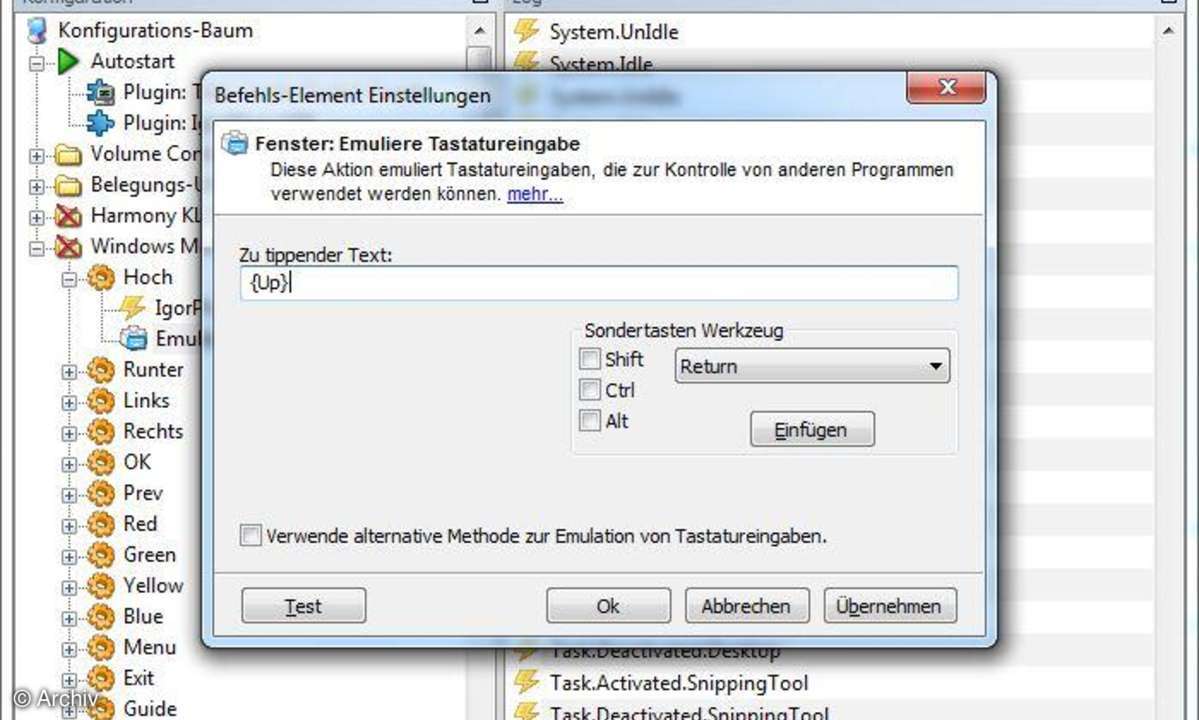
In Ihrem Wohnzimmer steht ein schicker PC mit dem Windows Media Center, aber um den Sender zu wechseln müssen Sie umständlich zur Funktastatur greifen? Schluss damit! Für ein paar Euro gibt es eine Universalfernbedienung und den dazu passenden Empfänger, den Sie einfach mit dem U...
In Ihrem Wohnzimmer steht ein schicker PC mit dem Windows Media Center, aber um den Sender zu wechseln müssen Sie umständlich zur Funktastatur greifen? Schluss damit! Für ein paar Euro gibt es eine Universalfernbedienung und den dazu passenden Empfänger, den Sie einfach mit dem USB-Anschluss Ihres PCs verbinden. Die notwendige Steuerungssoftware finden Sie kostenlos im Netz. Und wie das alles zusammengeht verraten wir Ihnen.
1. Diese Hardware brauchen Sie
Sie benötigen einen Infrarot-Empfänger für den USB-Port Ihres PCs und eine Fernbedienung. Beide müssen Befehle nach dem selben Protokoll übertragen bzw. empfangen, sonst verstehen sich die Geräte nicht. Bei unseren Tests hat sich die Kombination aus dem mit 12,90 Euro sehr günstigen Empfänger von Blue Backlight und einer Harmony-Universalfernbedienung von Logitech bewährt. Letztere haben den Vorteil, dass sie neben dem PC auch noch TV, DVD-Player, AV-Receiver etc. steuern können. Zu haben ist die Harmony schon ab rund 20 Euro (Straßenpreis).
Alternativ zur vorgenannten Kombination kommt zum Beispiel das speziell auf das Windows Media Center abgestimmte Set von Fernbedienung und Empfänger in Frage. Es ist von verschiedenen Herstellern erhältlich und findet sich zum Beispiel bei Ebay unter dem Stichwort "MCE Fernbedienung" ab ca. 15 Euro. Nachteil: Diese Fernbedienung steuert ausschließlich den PC.
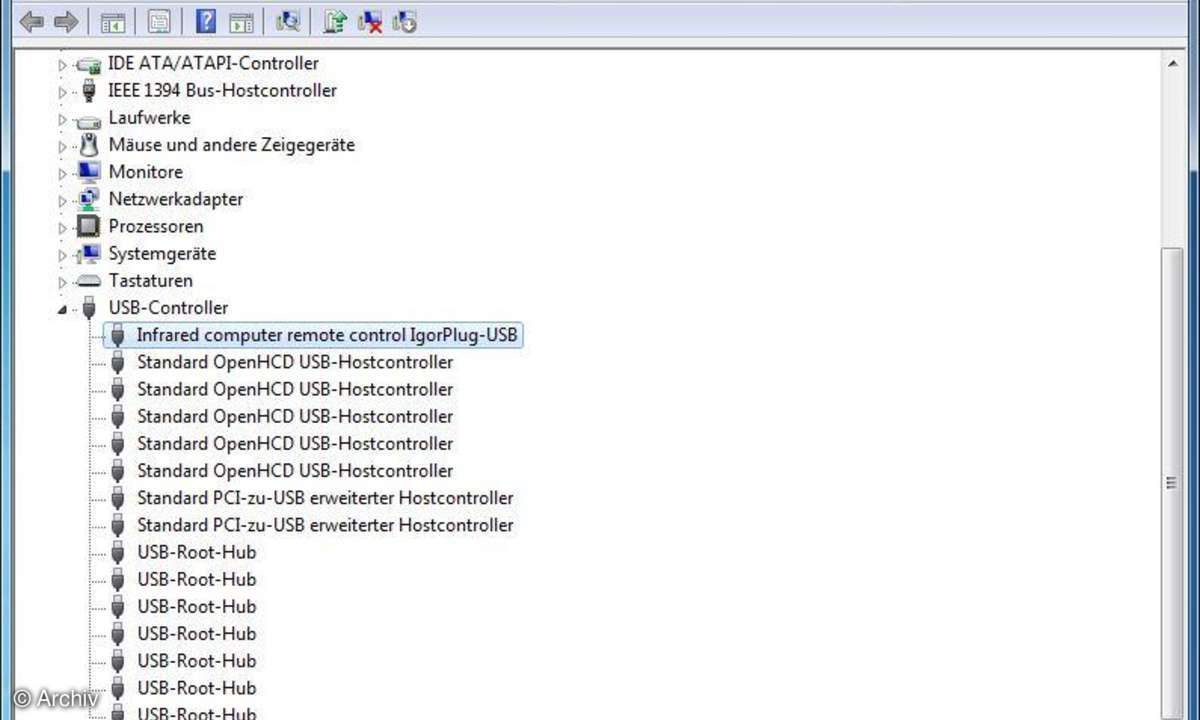
Wer ein wenig tiefer in die Materie einsteigen will, der sieht sich zuerst nach komfortableren Empfängern um. So gibt es zum Beispiel von IRTrans Geräte, dank denen sich der PC auch per Fernbedienung einschalten lässt. Auch gibt es Infrarot-Empfänger, die zugleich als Sender tätig werden können - nützlich um weitere Geräte anzusteuern.
2. Infrarot-Empfänger einrichten
Wie Sie weiter vorgehen, zeigen wir Ihnen am Beispiel des oben genannten Empfängers von Blue Backlight, einer Harmony-Fernbedienung und dem in Windows 7 Home Premium enthaltenen Media Center.
Als erstes laden Sie den IgorUSB-Treiber für den Empfänger herunter und packen ihn aus. Dann stecken Sie den Empfänger in einen freien USB-Port ein. Sobald Windows die neue Hardware erkannt hat weisen Sie dem Installations-Assistent den Weg zum Ordner mit dem ausgepackten Treiber. Nach Abschluss der Installation starten Sie den Rechner neu. Überprüfen Sie abschließend im Gerätemanager, dass der Empfänger dort korrekt als "Infrared computer remote control IgorPlug-USB" unter "USB-Controller" eingetragen ist und nicht mit einem gelben Ausrufezeichen versehen ist.
Der Treiber hat einen kleinen Nachteil. Beim Hoch- und Runterfahren erscheint jeweils ein Hinweisfenster darauf, dass es sich um kostenlose Software handelt. Auf einem Mediacenter-PC ist das ziemlich nervig, überdeckt das Fenster doch ggf. die gleichzeitig startetende TV-Software. Es gibt aber Abhilfe.
Zuständig für den Hinweis ist die Datei IgorUSB.dll, die in "C:\Windows" gespeichert ist. In der (eigentlich veralteten) Version 3.6.2 der Fernsteuerungs-Software Sconi Center ist eine Version der IgorUSB.dll enthalten, die kein Hinweisfenster zeigt. Um an diese Datei zu gelangen müssen Sie das Sconi Center herunterladen und installieren. Dann öffnen Sie das Programmverzeichnis ("C:\Programme\Sconi Center") im Windows Explorer. Benennen Sie die Datei "sconi.dll" in "IgorUSB.dll" um und verschieben Sie sie in den Windows-Ordner. Die dort bereits vorhandene IgorUSB.dll müssen Sie dabei überschreiben. Dann starten Sie den PC neu und das Hinweisfenster ist verschwunden.
3. Fernbedienung vorbereiten
Logitechs Harmony-Fernbedienungen könnten wir alleine ein ganzes Special widmen. Zum Glück sind die Geräte hervorragend dokumentiert und auch im deutschsprachigen Forum Harmony Remote findet man Hilfe.
Für unsere Zwecke ist es wichtig, dass Sie auf Ihrer Harmony den PC als fernzusteuerndes Gerät einrichten. In Logitechs Gerätedatenbank ist das Windows Media Center zwar enthalten. Doch weil diese Belegung ein anderes Protokoll verwendet als unser Empfänger (RC6 statt RC5) ist sie ungeeignet. Ein Problem ist das aber nicht. Als Gerät wählen Sie stattdessen einfach "Videorekorder -> PVR", den Hersteller "KLS" und geben abschließend "VDR 1.6" ein. Nachdem Sie die Konfiguration auf die Harmony übertragen haben erscheint das neue Gerät dort unter der Bezeichnung "PVR".
Hintergrund: Die Belegung für den KLS VDR 1.6 wurde eigentlich für die Linux-TV-Software VDR entwickelt. Sie hat den Vorteil, dass alle Tasten der Harmony mit Befehlen belegt werden, die sich mit keinem anderen Gerät (wie zum Beispiel Ihrem Fernseher) überschneiden. Infos zur Tastenbelegung finden Sie im VDR-Wiki .
Im zweiten Teil unseres Specials erfahren Sie, wie Sie die Software EventGhost für das Windows Media Center konfigurieren können. In Kürze auf magnus.de.












